Bạn đã bao giờ cảm thấy khó chịu khi một bức ảnh đẹp, một nụ cười rạng rỡ lại hóa ra mờ nhòe? Thật bực bội hơn khi bạn không thể có lại khoảnh khắc hoàn hảo đó. Đừng lo lắng, công nghệ đã mang đến một giải pháp miễn phí, dễ sử dụng cho những “tai nạn” nhiếp ảnh của bạn, giúp khôi phục độ rõ nét của bức ảnh chỉ với thao tác kéo và thả đơn giản. Bài viết này sẽ đi sâu vào cách UnblurImage AI hoạt động, các tính năng nổi bật và lý do nó trở thành công cụ không thể thiếu cho những ai muốn làm rõ ảnh bị mờ.
UnblurImage AI hoạt động thế nào để làm rõ ảnh?
UnblurImage AI (unblurimage.ai) là một trong những trang web đơn giản, không yêu cầu đăng ký tài khoản mà bạn có thể sử dụng ngay lập tức. Chỉ cần chuẩn bị những bức ảnh bị mờ của mình và truy cập trang web.
Trang web này cung cấp nhiều tùy chọn chỉnh sửa ảnh, nhưng trước tiên, chúng ta hãy cùng khám phá cách tính năng “Unblur” hoạt động.
Bạn có thể nhấp vào ô tải lên nổi bật hoặc đơn giản là kéo và thả ảnh vào đó. Công cụ cho phép bạn làm rõ ba bức ảnh cùng lúc, nhưng lời khuyên là hãy thử từng bức một để có kết quả tốt nhất.
Sau khi tải ảnh lên, bạn chỉ cần cuộn xuống để xem kết quả. Sử dụng thanh phân tách dọc để so sánh sự cải thiện giữa ảnh Trước và Sau.
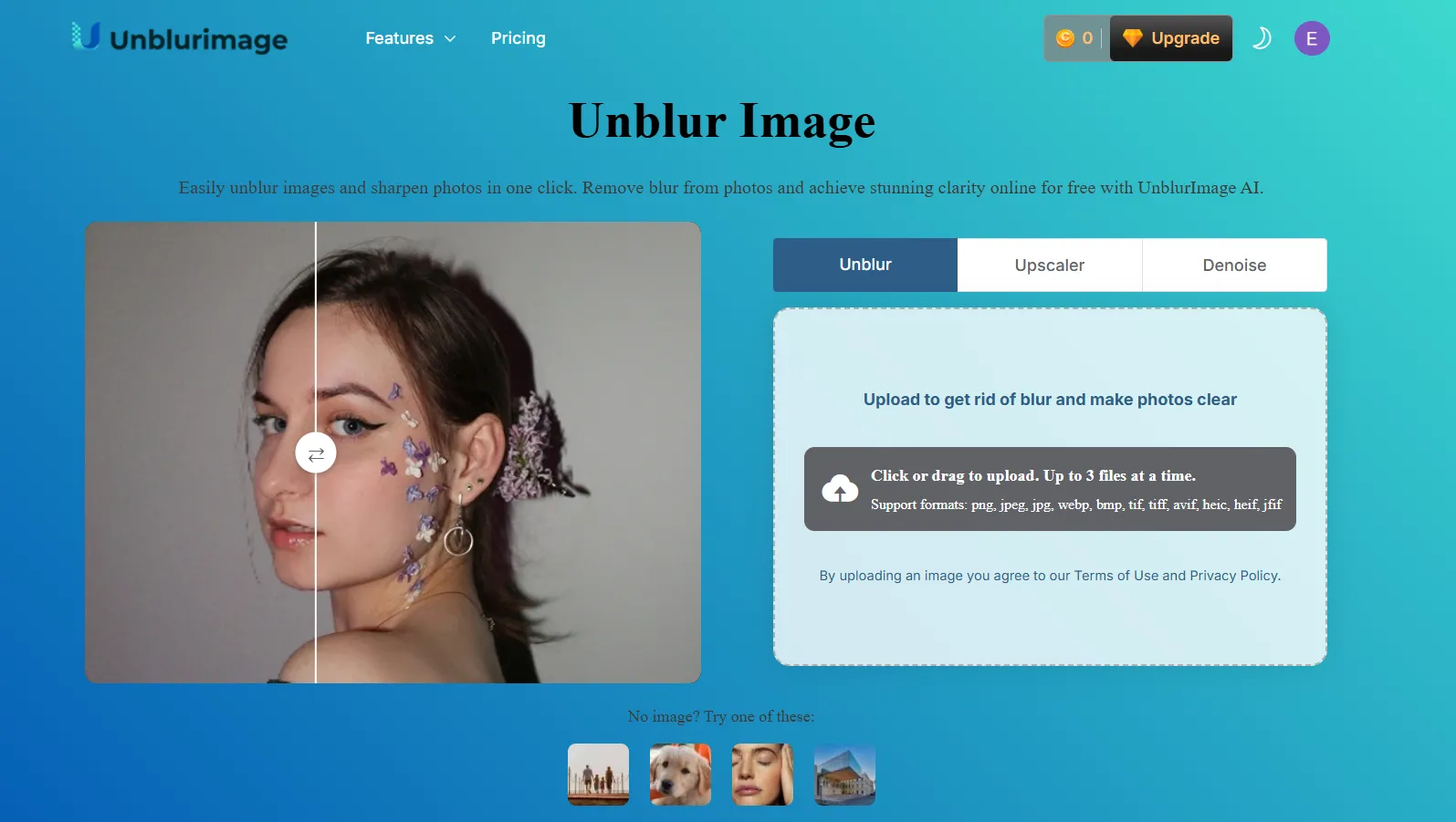 Giao diện trang chủ UnblurImage AI với tùy chọn tải ảnh
Giao diện trang chủ UnblurImage AI với tùy chọn tải ảnh
Bạn có thể tải ảnh đã được làm rõ về thiết bị của mình. Tuy nhiên, nếu không hài lòng với kết quả, chỉ cần nhấp vào dấu X màu đỏ để xóa ảnh khỏi trang web.
UnblurImage AI vận hành dựa trên các thuật toán tiên tiến giúp phân tích từng pixel trong ảnh. Khi bạn tải ảnh lên, AI sẽ xác định các vùng bị mất nét và áp dụng các điều chỉnh chính xác để tăng cường độ sắc nét của các cạnh, kết cấu và chi tiết.
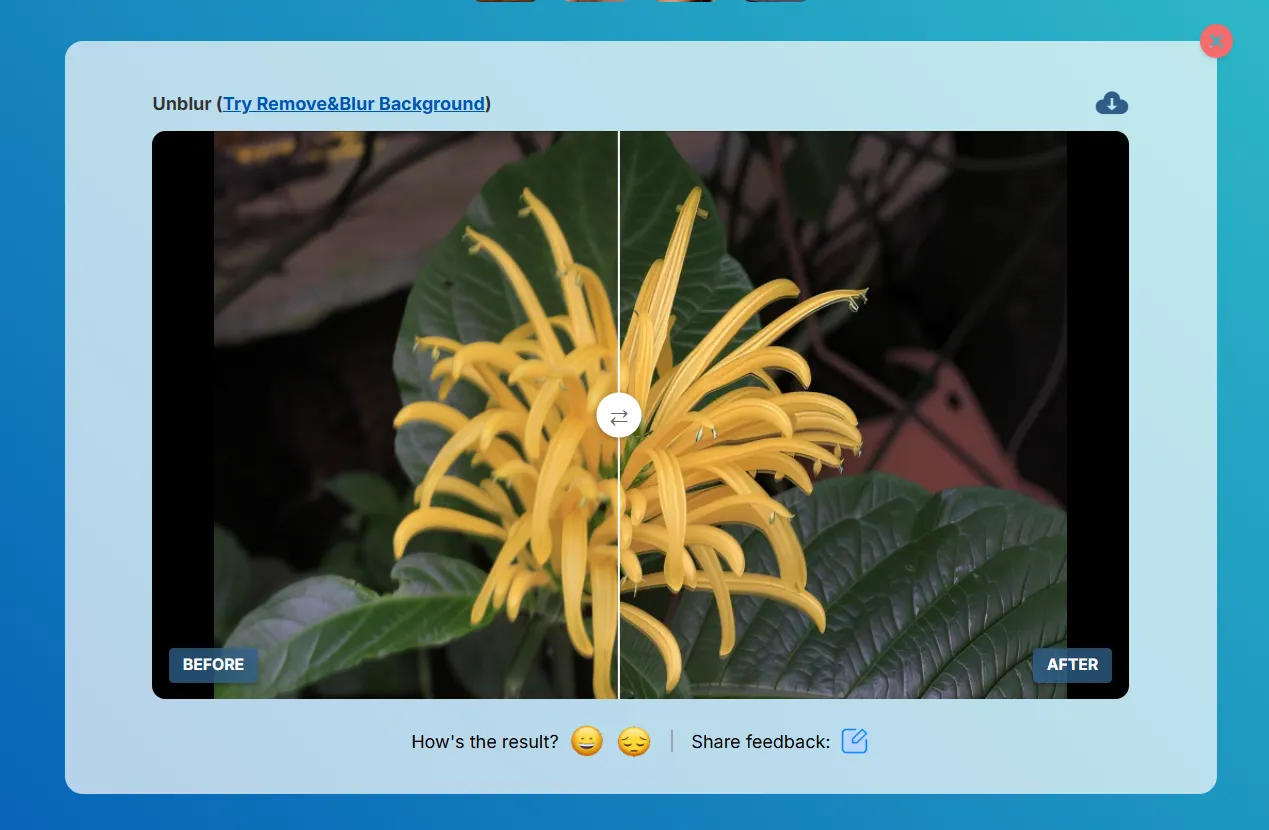 So sánh ảnh trước và sau khi làm rõ bằng UnblurImage AI
So sánh ảnh trước và sau khi làm rõ bằng UnblurImage AI
Quá trình này chỉ mất vài giây, điều này làm cho nó trở nên lý tưởng cho những người dùng muốn có kết quả nhanh chóng mà không cần thực hiện nhiều bước phức tạp như khi sử dụng các phần mềm chuyên nghiệp như Photoshop. Giao diện thân thiện với người dùng giúp nó dễ tiếp cận ngay cả với người mới bắt đầu, và với tư cách là một ứng dụng web, nó hoạt động mượt mà trên nhiều thiết bị như điện thoại thông minh, máy tính bảng và máy tính để bàn.
Nếu bạn lo ngại về quyền riêng tư, UnblurImage AI không yêu cầu ID của bạn hoặc lưu trữ dữ liệu của bạn. Điều này làm cho nó trở thành lựa chọn lý tưởng về mặt bảo mật. Tuy nhiên, hãy quản lý kỳ vọng của bạn, vì tất cả các công cụ nâng cao ảnh bằng AI đều có những giới hạn nhất định. Bạn không cần thiết phải đăng ký tài khoản trên trang web, vì không có thêm ưu đãi hay lợi ích nào khi đăng ký. Vì vậy, hãy tiết kiệm thời gian bằng cách sử dụng dịch vụ mà không cần tạo tài khoản.
Khám phá các tính năng nâng cao khác của UnblurImage AI
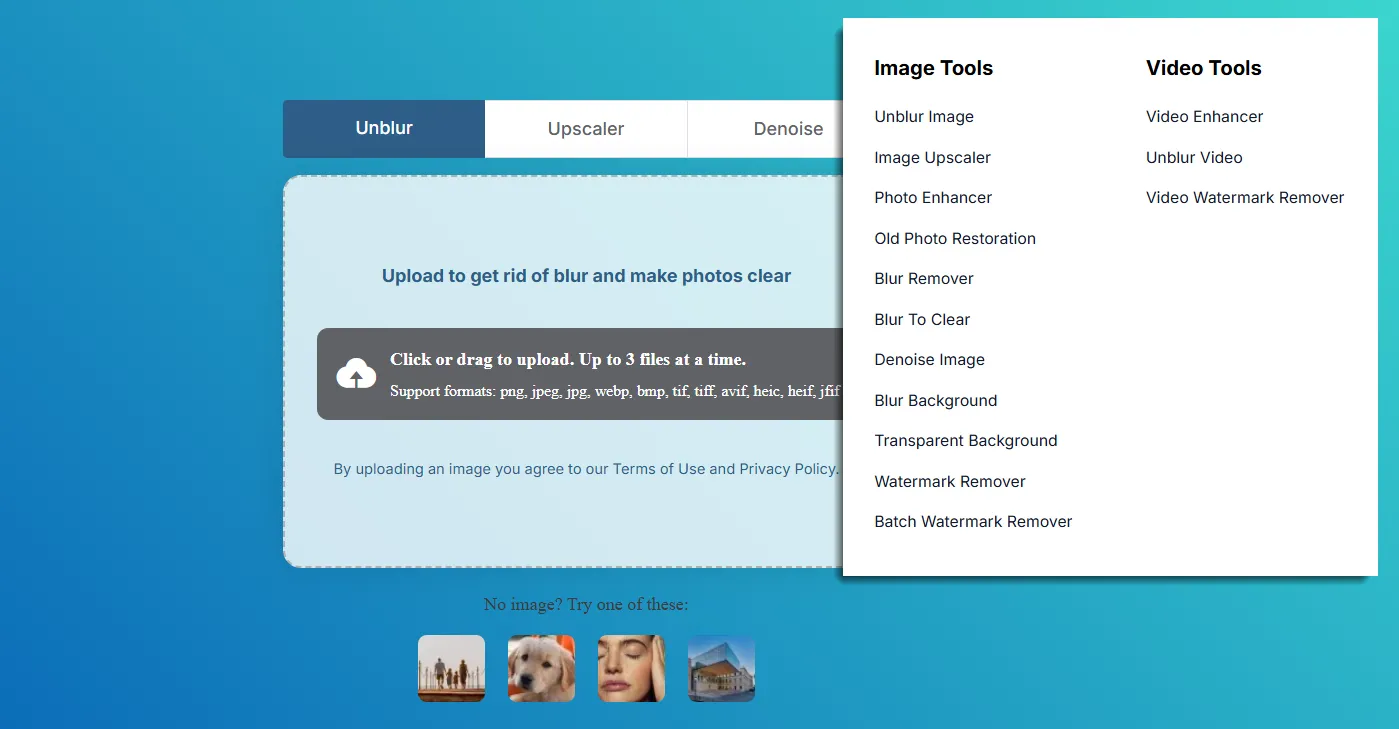 Các công cụ chỉnh sửa ảnh khác trên UnblurImage AI
Các công cụ chỉnh sửa ảnh khác trên UnblurImage AI
UnblurImage không chỉ có khả năng làm rõ ảnh mà còn sở hữu một loạt các tính năng nâng cao hình ảnh khác. Sau khi giảm độ mờ, bạn còn có thể nâng cấp độ phân giải (upscale) và giảm nhiễu (denoise) cho bức ảnh của mình.
Nâng cấp độ phân giải (Upscaler)
Công cụ Upscaler của UnblurImage AI có thể nâng cấp độ phân giải của một hình ảnh lên tới 4000×4000 pixel. Tính năng này đặc biệt hữu ích cho các bức ảnh sản phẩm mà bạn muốn sử dụng trên các nền tảng mạng xã hội hoặc sàn thương mại điện tử khác nhau, nơi yêu cầu hình ảnh có độ phân giải cao.
Giảm nhiễu hạt (Denoise)
Nhiễu hạt là hiện tượng các điểm ảnh lốm đốm xuất hiện, làm mờ các chi tiết nhỏ trong ảnh. Những bức ảnh chụp trong điều kiện thiếu sáng hoặc với ISO cao thường rất dễ bị nhiễu. Tính năng AI Denoiser của UnblurImage có thể giảm đáng kể các loại nhiễu hạt khác nhau khỏi hình ảnh, giúp ảnh mịn màng và rõ nét hơn.
Phục hồi ảnh cũ
Trong thử nghiệm, tôi nhận thấy công cụ này khá hiệu quả trong việc làm rõ một số bức ảnh đen trắng cũ đã hơi mờ theo thời gian. Tuy nhiên, theo kinh nghiệm của tôi, tính năng phục hồi màu sắc thường không đạt được hiệu quả cao ở hầu hết các công cụ chỉnh sửa ảnh AI.
Làm rõ video (Unblur Video)
UnblurImage còn cho phép bạn loại bỏ hiện tượng mờ nhòe khỏi bất kỳ video nào. Bạn có thể tải lên các clip ở định dạng MP4, M4V hoặc MOV. Phiên bản miễn phí của dịch vụ hỗ trợ độ phân giải lên đến 720p và dung lượng dưới 500MB, lý tưởng cho những đoạn video nhỏ, cần được làm rõ nhanh chóng.
Vì sao UnblurImage AI là “cứu cánh” cho những khoảnh khắc quý giá bị mờ?
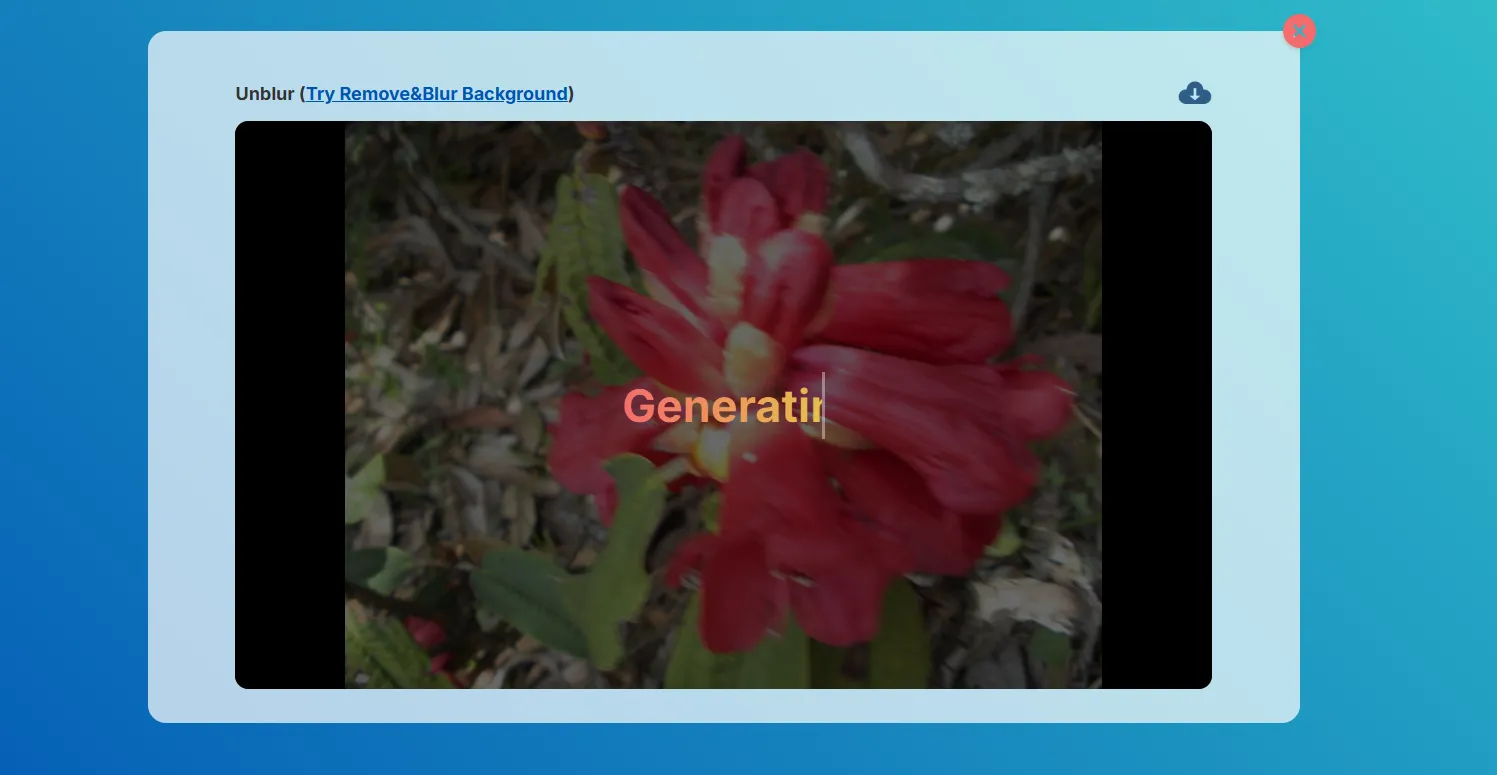 Màn hình đang xử lý của UnblurImage AI
Màn hình đang xử lý của UnblurImage AI
Tất cả chúng ta đều từng tiếc nuối khi mất đi một khoảnh khắc ảnh quý giá do tay rung hoặc ống kính mất nét. Hãy tận dụng những lợi ích của UnblurImage AI khi bạn không còn cách nào khác để cứu vãn những bức ảnh đó:
- Hồi sinh những ký ức cũ: Theo thời gian, những bức ảnh có thể bị xuống cấp, mất đi độ sắc nét ban đầu. UnblurImage AI có khả năng khôi phục những hình ảnh này, mang lại vẻ tươi mới cho chúng.
- Cải thiện ảnh kém chất lượng: Những bức ảnh chụp trong điều kiện ánh sáng yếu hoặc bằng các thiết bị cũ thường xuất hiện hạt (noise) hoặc bị mờ. Công cụ này sẽ nâng cao chất lượng những hình ảnh đó, làm chúng trở nên rõ ràng hơn.
- Tiếp cận dễ dàng và miễn phí: Với việc không yêu cầu đăng ký và cho phép sử dụng miễn phí một cách hào phóng, UnblurImage AI trở nên dễ tiếp cận với mọi người. Với tài khoản miễn phí không cần đăng ký, bạn có thể xử lý sáu hình ảnh mỗi ngày.
- Hỗ trợ xử lý hàng loạt: UnblurImage hỗ trợ xử lý hàng loạt (tối đa 5 ảnh cho người dùng đã đăng nhập và 3 ảnh cho người dùng không đăng nhập), giúp bạn chỉnh sửa nhiều ảnh cùng lúc, tiết kiệm thời gian đáng kể.
- Làm rõ văn bản trên ảnh: Ngoài việc làm rõ ảnh, bạn còn có thể sử dụng công cụ này để làm rõ các hình ảnh có chứa văn bản, giúp chúng dễ đọc và có thể in ấn được.
Các lựa chọn thay thế hàng đầu nếu bạn cần thêm sự lựa chọn
Mặc dù UnblurImage AI cung cấp một giải pháp nhanh chóng và đơn giản, nhưng bạn có thể muốn tìm hiểu thêm các lựa chọn thay thế khác để làm rõ hình ảnh của mình một cách dễ dàng:
- Adobe Photoshop: Phần mềm chỉnh sửa ảnh tiêu chuẩn trong ngành với các công cụ mạnh mẽ để nâng cao hình ảnh, bao gồm các bộ lọc làm sắc nét nâng cao. Tuy nhiên, đối với người dùng thông thường, Adobe Photoshop và Lightroom có thể là quá mức cần thiết.
- Fotor: Một trình chỉnh sửa ảnh trực tuyến với giao diện thân thiện với người dùng, cung cấp các tính năng như làm sắc nét hình ảnh, loại bỏ mờ và các công cụ cải thiện khác.
- HitPaw Photo AI: Một công cụ sử dụng AI để làm rõ hình ảnh, tăng cường chi tiết và cải thiện chất lượng ảnh tổng thể.
- Remini: Một ứng dụng làm rõ và làm sắc nét ảnh dựa trên trình duyệt, cung cấp nhiều công cụ nâng cao ảnh chỉ với một cú nhấp chuột.
- ArtGuru: Một trang web miễn phí, không cần đăng ký, tương tự như UnblurImage, cung cấp các tính năng làm rõ ảnh.
Bạn có rất nhiều lựa chọn với các công cụ làm rõ ảnh bằng AI. Vì vậy, hãy chọn và thử nghiệm trước khi bạn quyết định trả phí cho các tính năng cao cấp hơn.
UnblurImage AI nổi bật nhờ sự đơn giản của nó. Công nghệ AI tiên tiến và chi phí bằng không cho một vài hình ảnh mỗi ngày làm cho nó phù hợp với người dùng thông thường. Tuy nhiên, ngay cả những giải pháp chỉnh sửa ảnh được hỗ trợ bởi AI tốt nhất cũng không phải là phép màu. Chúng không thể cứu mọi bức ảnh. Vì vậy, hãy luôn sử dụng phiên bản hình ảnh có độ phân giải cao nhất hiện có. Các phương pháp khác nhau có thể mang lại kết quả khác nhau, vì vậy bạn nên thử nhiều phương pháp và công cụ nâng cao. Cuối cùng, hãy thực tế, vì những bức ảnh bị mờ nặng có thể không phục hồi hoàn toàn.
Hãy thử ngay UnblurImage AI và chia sẻ trải nghiệm của bạn trong việc làm rõ những bức ảnh yêu thích!


